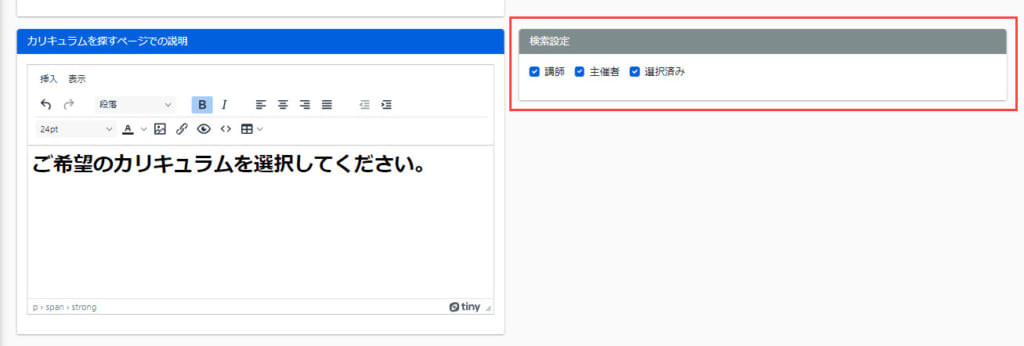カリキュラム機能基本設定
カリキュラム全体の共通項目に関する設定ができます。
【カリキュラムとは】
学習の目的や段階に応じて計画的に学習できるように、既に作成済みの学習コースを複数選択して組み合わせたもの
ご利用条件
カスタマイズオプション、コンテンツ管理編集権限
設定方法
各項目ごとにご説明します。
※編集した内容を保存するには、必ず画面右下の「保存」ボタンをクリックして終了してください。
01.設定画面を開く
サイドメニューにある、「カリキュラム機能」>「カリキュラム設定」を選択してください。
02.基本設定
下記項目について、設定を行います。
▼一覧はログインするまで閲覧不可
ログイン前のユーザーに、カリキュラム一覧画面の閲覧を許可するかどうかを設定できます。
閲覧不可とする場合は、トグルをOnにしてください。
※トグルをOnにすると、全てのシェアボタンが非表示となります。
▼レビュー機能の利用
ユーザーがカリキュラムに対するレビュー(評価)を投稿/閲覧できるレビュー機能を利用するかどうかを設定できます。
利用する場合は、トグルをOnにしてください。
▼初期カリキュラムの設定
ユーザーがログインした際に、まずカリキュラムを選択させるように設定できます。
設定する場合は、「初期カリキュラムを選択させる」のトグルをOnにしてください。
▼シェアボタン画像
シェアボタンとは、各カリキュラム詳細画面に表示される「SHARE」ボタンのことです。
こちらから、SNSでカリキュラムの情報をシェアできる機能です。
ユーザーがこのシェアボタンをクリックした際に開く、ポップアップに表示する画像を設定できます。
「ファイルを選択」から、画像ファイルをアップロードしてください。
▼ハッシュタグ
カリキュラムをSNSでシェアした際に表示するハッシュタグを設定できます。

03.カリキュラムを探すページでの説明
「カリキュラムを探す」画面の上部に説明文を設定でき、この内容をこちらで編集できます。
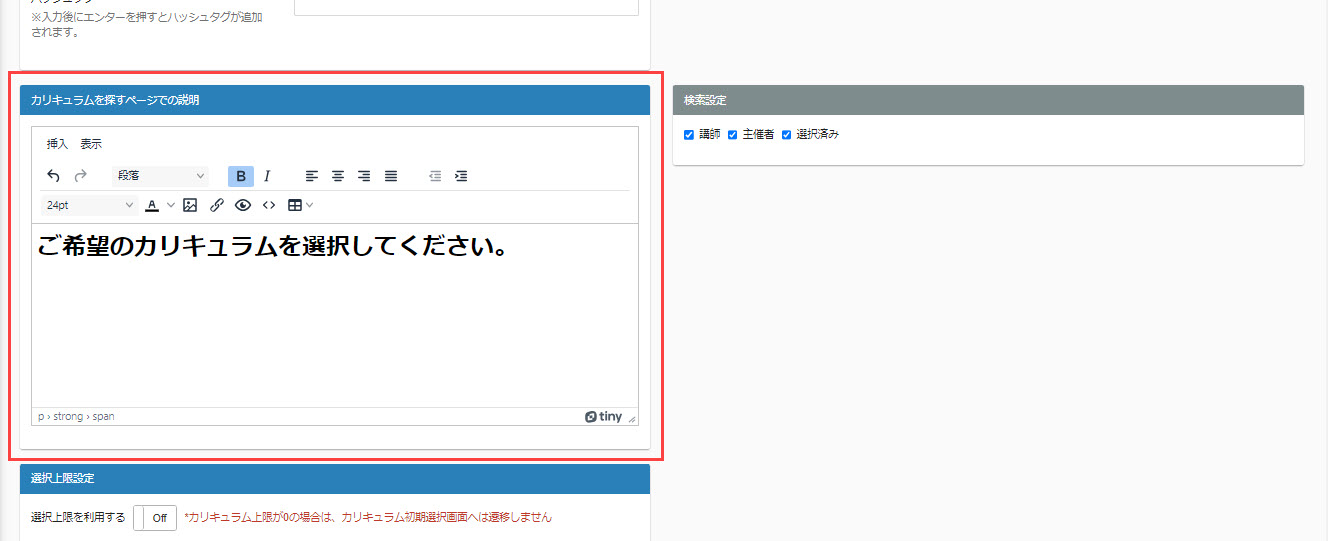
04.選択上限設定
ユーザーが受講できるカリキュラムの上限数を設定できます。
設定する場合は「選択上限を利用する」のトグルをOnにし、ランクごとに上限数を入力してください。
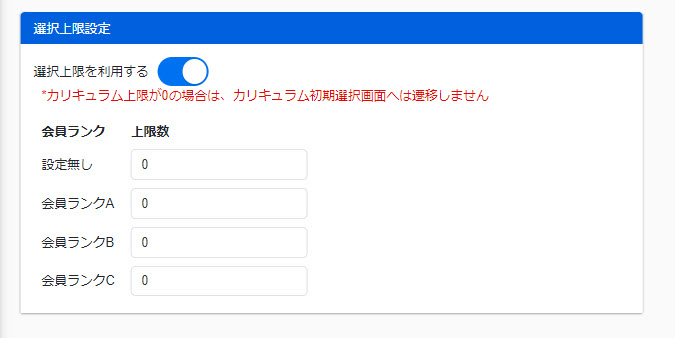
- 上限数を変更した場合は、カリキュラム上限数の表示だけが変更されます
- 会員ランクを変更した場合、変更後のプランになります
- オーナー管理者がプランを解約した場合、会員ランクは「設定無し」に変わります
05.一覧の初期値
「カリキュラムを探す」画面での、カリキュラム一覧の表示に関する設定ができます。
検索条件欄を最初から表示するか/格納するか、表示形式をパネル/リスト形式のどちらにするか、カリキュラムの並び順のルールをどうするか、昇順/降順のどちらにするか を選択できます。
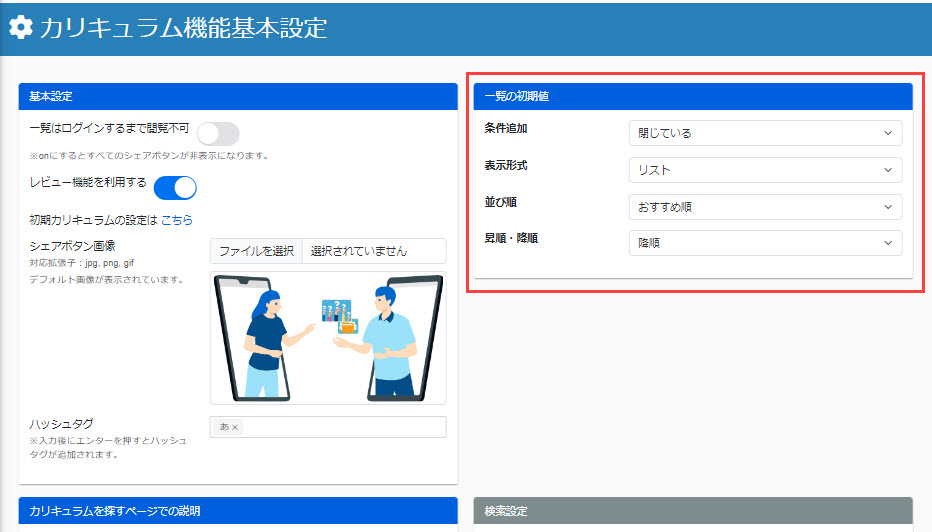
06.検索設定
「カリキュラムを探す」画面で、カリキュラムを検索する際の検索条件として含める項目を選択できます。
検索条件に含める項目に✔を入れてください。